Hvordan legge til en skriver ved å bruke IP
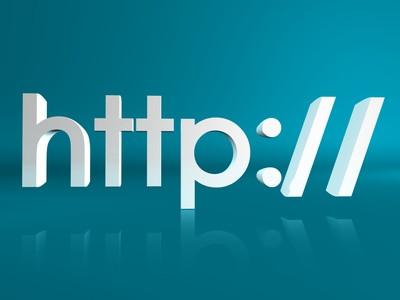
Nettverksskrivere kan gi en enorm mengde ressurser til et nettverk. De fleste nettverk vil ha det som er kjent som en printerserver. Skriveren server er en typisk server som er tildelt rollen som "utskriftsserver" som vil behandle utskriftsforespørsler. Det gir også en administrator for å dele skriveren ved å bruke "Active Directory" for å tildele visse brukerkontoer eller grupper til den skriveren. Noen ganger kan en utskriftsserver er ikke et alternativ for en administrator å sette opp slik at de må koble skriveren direkte til nettverket som vil tilordne skriveren en IP-adresse, eller du kan tilordne en til skriveren selv.
Bruksanvisning
1 Gå til skriveren og trekke opp nettverksinnstillingene vil vise skriverne "ip-adresse." IP-adressen vises som dette "192.xxx" der x er resten av tallene i adresse.
2 Logg deg på klientdatamaskinen som "Administrator". Kopier "Skriverdriver" til klientmaskinen i en mappe merket tilsvarende. Klikk på "Start" og velg deretter "Skrivere og telefakser". Når Skrivere og telefakser åpnes opp vil du se linken på venstre side som sier "Legg til skriver" klikk på denne linken. Når "Legg til skriver" veiviser åpner klikk på "Next".
3 Klikk på "Lokal skriver koblet til denne datamaskinen" der du har to alternativer på "Lokal skriver eller nettverksskriver" skjerm. Kontroller at «Gjenkjenn og installer Plug and Play-skriver" ikke er merket, og klikk på "Neste" nederst i vinduet.
4 Klikk på "Opprett en ny port" på Velg en skriverport skjerm. I rullegardinmenyen velg "Standard TCP / IP Port" og klikk "Next". "Legg til standard TCP / IP-skriverport wizard" starter opp på dette punktet, og klikk "Next". I skrivernavnet eller IP-adressefeltet skriver du IP-adresse du hentet fra skriveren. Portnavnet vil fylle inn automatisk. Klikk "Next".
5 Klikk "Finish" etter at veiviseren er ferdig skanning nettverket for å finne skriveren og koble til det. Det neste skjermbildet skal være "Installer skriverprogramvaren" klikk på "Har diskett" -knappen for å navigere til "Skriverdriver" du har kopiert til datamaskinen.
6 Skriv inn et navn på skriveren på neste skjerm etter at driveren er installert i "Skrivernavn" boksen, eller du kan la den være satt til standardnavnet på skriveren. Klikk på "Ja" under skrivernavnet for å angi at denne skriveren som standardskriver. Klikk "Next".
7 Klikk på alternativet "Ikke del denne skriveren" ellers brukere kan koble seg til denne skriveren gjennom datamaskinen. Klikk "Next". Klikk på "Ja" på "Skriv ut en testside" skjerm og klikk "Next". Veiviseren vil sende en testside til skriveren og når det skrives ut du har bekreftet at du har satt opp skriveren på riktig måte.
